مواد جي جدول
ڪڏهن ڪڏهن توهان کي پنهنجي ڊيٽا کي پرنٽ ڪرڻ جي ضرورت پوندي. انهي صورت ۾، توهان کي ضرورت پئجي سگھي ٿي هڪ ايڪسل اسپريڊ شيٽ کي پوري صفحي جي پرنٽ تائين وڌائڻ لاءِ. هن آرٽيڪل ۾، مان وضاحت ڪندس ڪيئن ايڪسل اسپريڊ شيٽ کي مڪمل صفحي جي پرنٽ تائين وڌايو وڃي .
پریکٹس ورڪ بڪ ڊائون لوڊ ڪريو
توھان ھتان کان مشق ورڪ بڪ ڊائون لوڊ ڪري سگھو ٿا:
Stretch Spreadsheet to Full Page Print.xlsx
5 ايڪسل اسپريڊ شيٽ کي پوري صفحي جي پرنٽ تائين وڌائڻ جا طريقا
هتي، مان بيان ڪندس 5 طريقا ڪسل اسپريڊ شيٽ کي پوري صفحي جي پرنٽ تائين وڌائڻ لاءِ. اضافي طور تي، توهان جي بهتر سمجھڻ لاء، مان هڪ نموني ڊيٽا سيٽ استعمال ڪرڻ وارو آهيان. جنهن ۾ 6 ڪالمن شامل آهن. اهي آهن شاگردن جي سڃاڻپ، مضمون، CQ(60)، MCQ(40)، ڪل مارڪ، ۽ گريڊ .

1. اسڪيل ٽو فٽ گروپ کي استعمال ڪندي ايڪسل اسپريڊ شيٽ کي فل پيج پرنٽ تائين اسٽريچ ڪرڻ لاءِ
توهان استعمال ڪري سگهو ٿا اسڪيل ٽو فٽ گروپ کي اسڪريچ اسپريڊ شيٽ کي مڪمل صفحي جي پرنٽ تائين. مرحلا ھيٺ ڏنل آھن.
مرحلا:
- پھريون، توھان کي پنھنجي ورڪ شيٽ کي کولڻو پوندو.
- ٻيو، کان صفحي جي ترتيب ربن >> توھان کي تبديل ڪرڻ جي ضرورت آھي Width and Hight to 1 page ، جيڪو ھيٺ آھي Scale to Fit گروپ. هتي توهان پڻ استعمال ڪري سگهو ٿا Excel ڪيبورڊ شارٽ ڪٽ ALT+P وڃڻ لاءِ صفحي جي ترتيب ربن تي.
- هتي، بنياد تي شيٽ جي ڊيٽا سيٽ جي قيمت اسڪيل آٽو ڪنديتازه ڪاري .
- ٽيون، توهان کي ڪلڪ ڪرڻ گهرجي ڊراپ-ڊائون ايرو . 16>
- هاڻي، توهان کي ان مان Print Preview آپشن چونڊڻو پوندو Page Setup dialog box.
- ھاڻي توھان کي ڪلڪ ڪري ورڪ شيٽ ڏانھن واپس وڃڻو پوندو Go Back Arrow .
- سڀ کان پهريان، توهان کي پنهنجي ڊيٽا کي چونڊڻو پوندو.
- ٻيو، توهان کي گهر ڏانهن وڃڻو پوندو. ٽئب.
- ٽيون، سيل آپشن مان >> توهان کي چونڊڻو پوندو فارميٽ ڪمانڊ.
- آخر ۾، توهان کي چونڊڻ گهرجي قطار جي اوچائي اختيار.
- هاڻي، توهان کي ترجيحي قطار جي اوچائي لکڻو پوندو. هتي، مون لکيو آهي 40 جيئن قطار جي اوچائي .
- پوء، توهان کي دٻائڻو پوندو ٺيڪ تبديليون ڪرڻ لاءِ.
- هاڻي، پرنٽ پريو ڏسڻ لاءِ، صفحي جي ترتيب ٽيب > ؛> توھان کي منتخب ڪرڻو پوندو ڊراپ-ڊائون ايرو .
- هاڻي، توهان کي ان پيج سيٽ اپ ڊائلاگ باڪس مان پرنٽ پريو اختيار چونڊڻو پوندو.
- پھريون، توھان کي پنھنجي ورڪ شيٽ کي کولڻو پوندو.
- ٻيو، کان صفحي جي ترتيب ربن >> توھان کي وڃڻو پوندو ڊراپ-ڊائون ايرو.
- هاڻي، توهان کي ان صفحو سيٽ اپ ڊائلاگ باڪس مان مارجنز آپشن چونڊڻو پوندو.
- پوءِ. مارجن >> توھان کي افقي طور تي ۽ عمودي اختيارن تي نشان ھڻڻ جي ضرورت آھي.
- ھاڻي، توھان کي ڪرڻو پوندو. وڃو صفحو ڪمانڊ ۾ صفحو سيٽ اپ ڊائلاگ باڪس.
- پوءِ، توهان کي Fit to آپشن تي ڪلڪ ڪرڻ گهرجي.
- آخرڪار، پرنٽ ٿيل ڪاپي جي تصوير ڏسڻ لاءِ پرنٽ پريو اختيار ڏانهن وڃو.
- هاڻي، توهان تبديل ڪري سگهو ٿا مارجن آپشن کي نارمل کان تنگ پنهنجي ڊيٽا کي پوري صفحي ۾ سيٽ ڪرڻ لاءِ.
- پھريون، توھان کي پنھنجي ورڪ شيٽ کي کولڻو پوندو.
- ٻيو، کان صفحي جي ترتيب ربن >> ڏانھن وڃو Orientation command >> پوءِ، توھان چونڊي سگھوٿا لينڊ اسڪيپ اختيار.
- ٽيون، توھان کي وڃڻو پوندو ڊراپ-ڊائون ايرو .
- هاڻي، توهان کي صفحو<2 ڏانهن وڃڻو پوندو> ڪمانڊ ۾ صفحو سيٽ اپ ڊائلاگbox.
- پوءِ، توھان کي ڪلڪ ڪرڻ گھرجي Fit to آپشن.
- ھاڻي، مان. Sheet ڪمانڊ ۾ صفحو سيٽ اپ ڊائلاگ باڪس >> توهان کي وڃڻو پوندو ڊراپ-ڊائون آررو جيڪو ڀرسان آهي پرنٽ ايريا .
- هن وقت، توهان کي ڊيٽا کي چونڊڻ جي ضرورت آهي جنهن تي توهان انهن کي پرنٽ ڪرڻ چاهيو ٿا. هتي، مون ڊيٽا جي حد کي چونڊيو آهي B2:G25 .
- پوءِ، توهان کي ڪلڪ ڪرڻ گهرجي ڊراپ-ڊائون آررو سڄي ڏانهن واپس وڃڻ لاءِ. صفحي جو سيٽ اپ ڊائيلاگ باڪس.
- آخر ۾، توھان کي چونڊڻو پوندو پرنٽ پريو اختيار کي ڏسڻ لاءِ. پرنٽ ٿيل ڪاپي .
- ٻيهر، ورڪ شيٽ ڏانهن واپس وڃو.
- پوءِ، مون ڪجهه ڪالمن کي وڌايو ' چوڪر ۽ قطارون ' اوچائي پرنٽ ٿيل ڪاپي جي خالي جاءِ ڀرڻ لاءِ.
- هاڻي، صفحي جي ترتيب ربن >> توھان کي وڃڻو پوندو ڊراپ-ڊائون آررو کي کولڻ لاءِ صفحو سيٽ اپ ڊائلاگ باڪس.
- پوءِ، ان ڊائلاگ باڪس مان، منتخب ڪريو پرنٽ پريويو. منهنجي ڪيل تبديلين کي ڏسڻ لاءِ آپشن.
- سڀ کان پهريان، توهان کي پنهنجو ورڪ شيٽ کولڻو پوندو.
- ٻيو، <1 کان>صفحي جي ترتيب ربن >> توهان کي وڃڻو پوندو سائز ڪمانڊ >> پوءِ، توهان صفحي جي سائيز جي اختيارن مان پنهنجي ترجيح مطابق چونڊ ڪري سگهو ٿا. هتي، مون چونڊيو آهي A4 .
- ٽيون، توهان کي دٻائڻو پوندو ڊراپ-ڊائون ايرو.
- هاڻي، توهان کي صفحو ڪمانڊ ڏانهن وڃڻو پوندو صفحو سيٽ اپ ڊائلاگ باڪس ۾. .
- پوءِ، توهان کي Fit to آپشن تي ڪلڪ ڪرڻ گهرجي.
- ان کان پوءِ، پريس ڪريو پرنٽ پريويو اختيار کي پرنٽ پريويو ٿيل ڪاپي ڏسڻ لاءِ. .
- سڀ کان پهريان، توهان کي پنهنجي ڊيٽا کي چونڊڻو پوندو.
- ٻيو، توهان کي وڃڻو پوندو هوم ٽيب.
- ٽيون، سيل<کان. 2> آپشن >> توهان کي چونڊڻو پوندو فارميٽ ڪمانڊ.
- آخر ۾، توهان کي چونڊڻ گهرجي قطار جي اوچائي اختيار.
- هاڻي، توهان کي ترجيحي قطار جي اوچائي لکڻو پوندو . هتي، مون لکيو آهي 35 جيئن قطار جي اوچائي .
- پوء، توهان کي دٻائڻو پوندو ٺيڪ تبديليون ڪرڻ لاءِ.
- هاڻي، صفحي جي ترتيب ربن >> توھان کي وڃڻو پوندو ڊراپ-ڊائون آررو کولڻ لاءِ صفحو سيٽ اپ ڊائلاگ باڪس.
- پوءِ، صفحو سيٽ اپ نالي واري ڊائلاگ باڪس مان، منهنجي ڪيل تبديلين کي ڏسڻ لاءِ پرنٽ پريويو اختيار چونڊيو.

هن وقت , Page Setup نالي هڪ ڊائلاگ باڪس ظاهر ٿيندو.
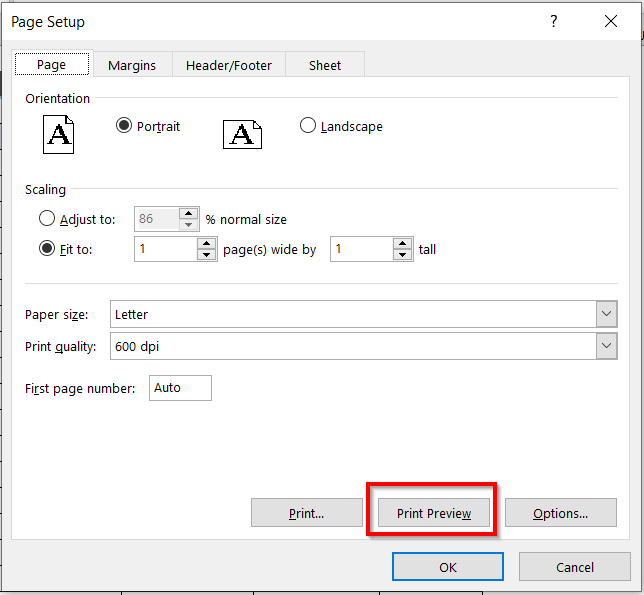
ان کان پوءِ، توھان ڏسندؤ توھان جي ڊيٽا سان گڏ ھيٺ ڏنل صفحي جو ترتيب. پر، ھن مرحلي تي، ٿي سگھي ٿو سفيد جاءِ توھان جي پيش ڪيل ڪاپي ۾. هتي، توهان ڏسي سگهو ٿا منهنجو پيش ڪيل صفحو هيٺ ڪجهه سفيد جڳهه آهي. تنهن ڪري، توهان کي تبديل ڪرڻو پوندو قطار جي اوچائي يا ڪالمن جي ويڪر پنهنجي ڊيٽا کي سڄي صفحي تي پکيڙڻ لاءِ.
19>

هتي ڪلڪ ڪريو ، مان تبديل ڪندس قطار جي اوچائي .

هن وقت، قطار جي اوچائي نالي هڪ ڊائلاگ باڪس ظاهر ٿيندو.
22>3>> هيٺ، توهان ڏسندا تبديل ٿيل قطار جي اوچائي . هتي، مون پڻ تبديل ڪيو آهي جي ويڪرڪالمنز .

24>
هن وقت، ڊائلاگ باڪس جو نالو صفحو سيٽ اپ ٻيهر ظاهر ٿيندو.

آخرڪار، توهان ڏسي سگهو ٿا تسليل ايڪسل اسپريڊ شيٽ پوري صفحي جي پرنٽ تائين .
26>
وڌيڪ، توهان شايد سوچيو ڪجھ ڊيٽا مٿي ڏنل تصوير ۾ ڪٽيل ٿي سگھي ٿي. پر، جيڪڏهن توهان پنهنجو صفحو پرنٽ ڪيو ته پوءِ توهان ڏسندا ته توهان جي سڀني ڊيٽا جي واضح تصوير جيئن توهان انهن کي سيٽ ڪيو. توهان جي بهتر سمجھڻ لاءِ، مون شامل ڪيو آهي پرنٽ ڪاپي جي زوم ٿيل تصوير .
27>
وڌيڪ پڙهو: ڪيئن Excel ۾ صفحو کي فٽ ڪرڻ لاءِ (3 آسان طريقا)
2. ايڪسل اسپريڊ شيٽ کي مڪمل صفحي جي پرنٽ تائين اسٽريچ ڪرڻ لاءِ مارجن فيچر لاڳو ڪرڻ
توهان مارجن فيچر لاڳو ڪري سگهو ٿا اسٽريچ هڪ ايڪسل اسپريڊ شيٽ پوري صفحي جي پرنٽ لاءِ. مرحلا ھيٺ ڏنل آھن.
مرحلا:
28>
ھن وقت، ھڪڙو ڊڪشن باڪس نالو آھي صفحو سيٽ اپ ظاهر ٿيندو.
29>
30>
بعد ۾، توهان ڏسندا پرنٽ پريويو ڪاپي .

32>
آخرڪار، توهان حاصل ڪندا تڪڙيل Excel اسپريڊ شيٽ پوري صفحي جي پرنٽ تائين .
33>
وڌيڪ پڙهو: ايسل ۾ ڇپائي لاءِ صفحي جي سائيز کي ڪيئن ترتيب ڏيو (6 تڪڙا ترڪيب)
3. اورينٽيشن ڪمانڊ کي ملازمت ڏيڻ
توهان استعمال ڪري سگهو ٿا Orientation Command to Excel Spreadsheet stretch to full-page print. مرحلا ھيٺ ڏنل آھن.
مرحلا:

هن وقت، صفحو سيٽ اپ نالي هڪ ڊائلاگ باڪس ظاهر ٿيندو.
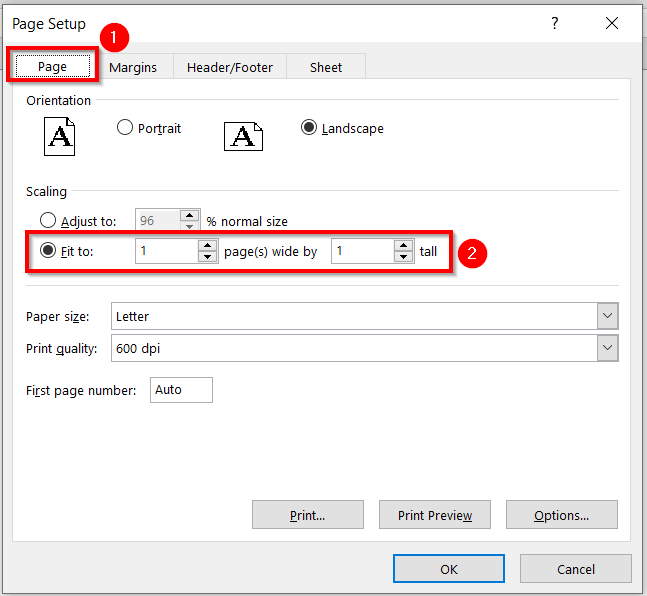
36>



40>
آخرڪار، توهان ڏسي سگهو ٿا تڪڙيل Excel اسپريڊ شيٽ پوري صفحي جي پرنٽ تائين .

وڌيڪ پڙهو: سڀني ڪالمن کي هڪ صفحي تي ايڪسل ۾ ڪيئن فٽ ڪجي (5 آسان طريقا)
4. اسٽريچ ڪرڻ لاءِ پيج سائي فيچر استعمال ڪنديايڪسل اسپريڊ شيٽ کي مڪمل صفحو پرنٽ ڪرڻ لاءِ
توهان صفحي جي سائيز کي تبديل ڪري سگهو ٿا هڪ Excel اسپريڊ شيٽ کي مڪمل صفحي جي پرنٽ تائين وڌايو. بنيادي طور تي، توھان استعمال ڪري سگھو ٿا صفحي جي سائيز مضمون صفحي جي سائيز کي تبديل ڪرڻ لاءِ. مرحلا هيٺ ڏجن ٿا.
قدم:
42>
هن وقت، هڪ ڊائلاگ صفحو سيٽ اپ نالي باڪس ظاهر ٿيندو.

هتي، توهان ڏسندا پرنٽ ڪاپي . جنهن ۾ اڃا ڪجهه سفيد جاءِ هيٺ آهي.
44>
هتي، مان تبديل ڪندس قطار جي اوچائي .
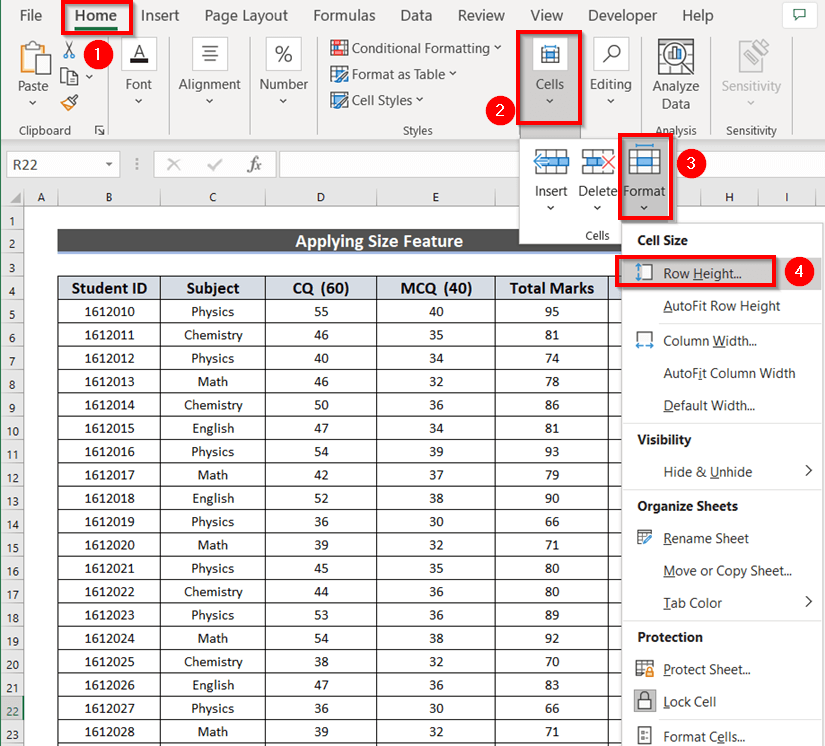
هن وقت، هڪ ڊائلاگ باڪس جو نالو قطار جي اوچائي ظاهر ٿيندي.
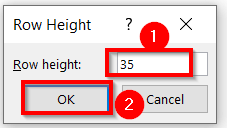
بعد ۾، توهان تبديليون ڏسندا.
47>

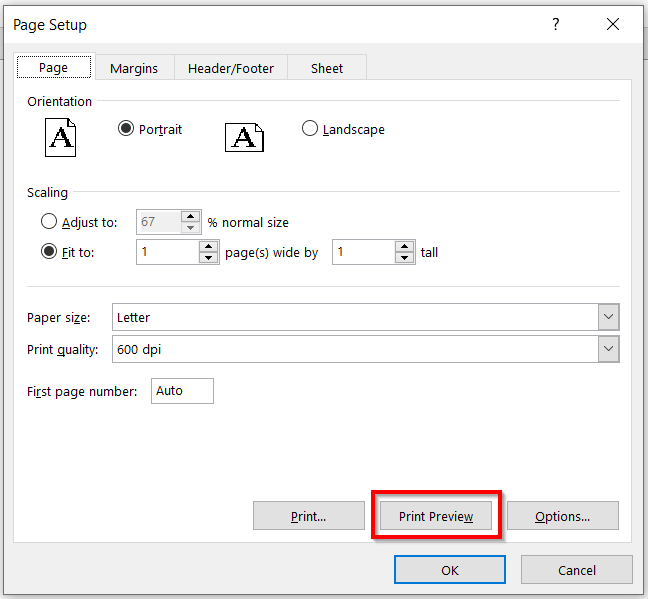
آخرڪار، توهان ڏسي سگهو ٿا تڪڙيل ايڪسل اسپريڊ شيٽ پوري صفحي جي پرنٽ تائين .
0>50>5. پرنٽ ايريا ڪمانڊ جو استعمال S مڪمل صفحي جي پرنٽ تائين ايڪسل اسپريڊ شيٽ کي ڇڪيو
توهان استعمال ڪري سگهو ٿا پرنٽ ايريا ڪمانڊ to Excel اسپريڊ شيٽ کي پوري صفحي جي پرنٽ تائين وڌايو. مرحلا ھيٺ ڏنل آھن.
مرحلا:
- پھريون، توھان کي پنھنجو ورڪ شيٽ کولڻو پوندو.
- ٻيو، چونڊيو ڊيٽا. هتي، مون حد منتخب ڪئي آهي B2:G25 .
- ٽيون، صفحي جي ترتيب ربن مان >> توھان کي وڃڻو پوندو پرنٽ ايريا ڪمانڊ >> ان کان پوء، توهان کي چونڊڻو پوندو پرنٽ ايريا سيٽ ڪريو .
- آخر ۾، توهان کي ڪلڪ ڪرڻو پوندو ڊراپ-ڊائونتير .
51>
هن وقت، هڪ ڊائلاگ باڪس جنهن جو نالو صفحو سيٽ اپ ظاهر ٿيندو.
- ھاڻي توھان کي صفحو ڪمانڊ ڏانھن وڃڻو پوندو صفحو سيٽ اپ ڊائلاگ باڪس ۾. 12>پوءِ، توھان کي ڪلڪ ڪرڻو پوندو Fit to آپشن.
- آخر ۾، پريس ڪريو پرنٽ پريويو آپشن. 16>
- توهان کي بار بار ورڪ شيٽ تي وڃڻ جي ضرورت ناهي . ان کان علاوه، ڪجھ اختيارات پرنٽ خصوصيت ۾ آھن. تنهن ڪري، توهان انهن کي پڻ استعمال ڪري سگهو ٿا.
- وڌيڪ، توهان کي هميشه چونڊڻ گهرجي پرنٽ ايريا . هي حڪم پاڻمرادو ڪجهه اضافي سفيد جڳهن کي هٽائي ڇڏيندو.
52>3>
ان کان پوءِ، توهان کي هيٺيون صفحو نظر ايندو. توهان جي ڊيٽا سان ترتيب. پر، هن مرحلي تي، ٿي سگهي ٿو سفيد جاءِ توهان جي پريويو ڪاپي ۾. هتي، توهان ڏسي سگهو ٿا منهنجو پيش ڪيل صفحو هيٺ ڪجهه سفيد جڳهه آهي. تنهن ڪري، توهان کي تبديل ڪرڻو پوندو قطار جي اوچائي يا ڪالمن جي چوٽي پنهنجي ڊيٽا کي پوري صفحي تي پکيڙڻ لاءِ.
53>
هتي، توھان تبديل ڪري سگھو ٿا قطار جي اوچائي حصو جو طريقو-1 . ان کان پوء، آخرڪار، توهان حاصل ڪندا تسليل ايڪسل اسپريڊ شيٽ مڪمل صفحي جي پرنٽ تائين .
0>54> 0> وڌيڪ پڙهو: Excel Fit to Page Scale/Preview ننڍو لڳي ٿو (5 مناسب حل)💬 ياد رکڻ جون شيون
55>
نتيجو
مون کي اميد آهي ته توهان کي هي مضمون مددگار ثابت ٿيندو. هتي، مون وضاحت ڪئي آهي 5 طريقن جا هڪ ايڪسل کي ڪيئن وڌايو وڃي.مڪمل صفحو پرنٽ ڪرڻ لاءِ اسپريڊ شيٽ. توھان ڏسو اسان جي ويب سائيٽ Exceldemy وڌيڪ Excel سان لاڳاپيل مواد سکڻ لاءِ. مهرباني ڪري، تبصرو، تجويزون، يا سوالن کي ڇڏي ڏيو جيڪڏهن توهان وٽ هيٺ ڏنل تبصري سيڪشن ۾ آهي.

